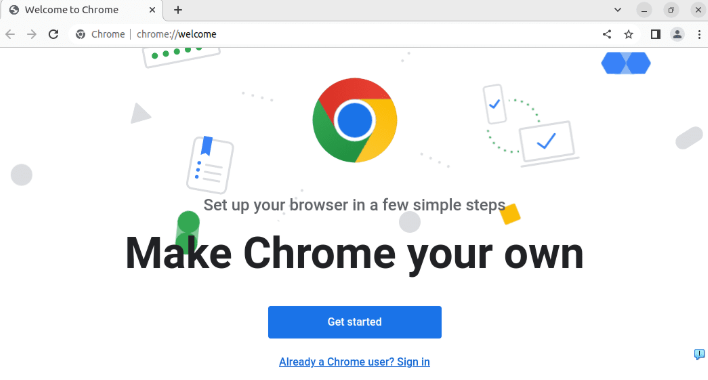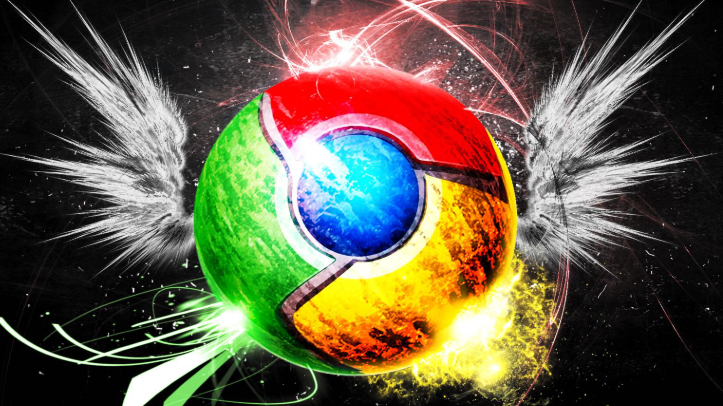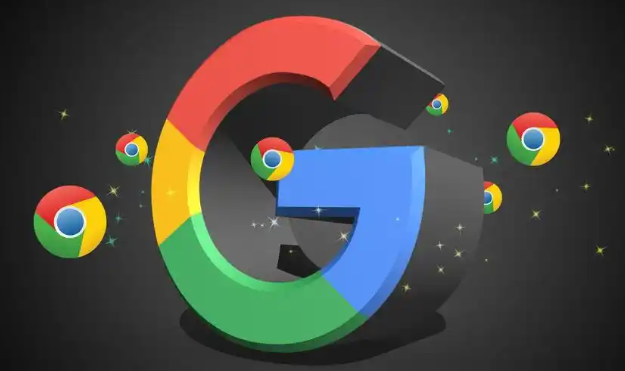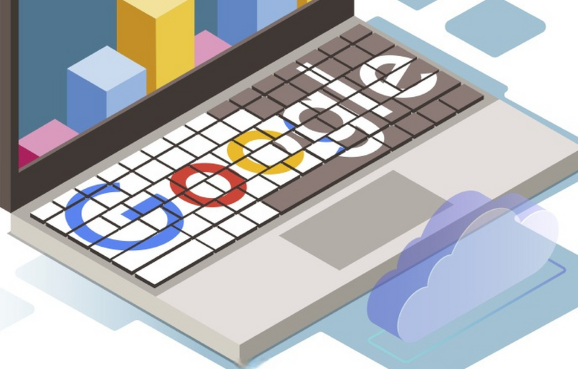当前位置:
首页 >
Google浏览器扩展程序安装与安全设置教程
Google浏览器扩展程序安装与安全设置教程
时间:2025年08月07日
来源: 谷歌浏览器官网
详情介绍
1. 进入扩展管理页面
- 打开Chrome浏览器点击右上角的三个垂直点选择更多工具中的扩展程序。
- 在扩展程序页面中点击打开Chrome网上应用店在搜索框中输入“Adblock Plus”或其他广告过滤插件名称如“uBlock Origin”等。
- 找到对应的插件后点击添加至Chrome按钮在弹出的确认对话框中点击添加进行安装。
2. 通过应用店安装扩展
- 访问Chrome网上应用店:在扩展管理页面点击“打开Chrome网上应用店”→或直接输入`chrome.google.com/webstore`→搜索所需扩展(如广告拦截、翻译工具等)。
- 添加扩展:点击“添加至Chrome”→确认权限提示→自动下载并安装→安装后图标出现在浏览器右上角。
3. 安装本地.crx文件
- 开启开发者模式:在扩展管理页面右上角打开“开发者模式”→将.crx文件拖拽到页面空白处→点击“添加扩展程序”完成安装。
- 注意:仅从可信来源获取.crx文件→避免恶意软件风险。
4. 启用/禁用与管理扩展
- 状态切换:在扩展管理页面点击单个扩展下方的开关按钮→“开”为启用,“关”为禁用。
- 卸载扩展:点击扩展名称旁的“移除”按钮→确认删除→彻底清除功能与数据。
5. 个性化设置与功能使用
- 进入设置:点击扩展图标→选择“选项”或“详情”→调整功能参数(如拦截规则、翻译语言等)。
- 功能操作:点击浏览器右上角扩展图标→根据界面提示使用(如截图、书签管理等)。
6. 安全更新与权限控制
- 检查更新:在扩展管理页面点击右上角“更新”按钮→手动刷新扩展版本→或设置自动更新(点击右上角三个点→设置→开启“始终允许”)。
- 限制权限:安装时取消不必要的权限勾选(如读取浏览记录、修改网页内容等)→减少隐私泄露风险。

1. 进入扩展管理页面
- 打开Chrome浏览器点击右上角的三个垂直点选择更多工具中的扩展程序。
- 在扩展程序页面中点击打开Chrome网上应用店在搜索框中输入“Adblock Plus”或其他广告过滤插件名称如“uBlock Origin”等。
- 找到对应的插件后点击添加至Chrome按钮在弹出的确认对话框中点击添加进行安装。
2. 通过应用店安装扩展
- 访问Chrome网上应用店:在扩展管理页面点击“打开Chrome网上应用店”→或直接输入`chrome.google.com/webstore`→搜索所需扩展(如广告拦截、翻译工具等)。
- 添加扩展:点击“添加至Chrome”→确认权限提示→自动下载并安装→安装后图标出现在浏览器右上角。
3. 安装本地.crx文件
- 开启开发者模式:在扩展管理页面右上角打开“开发者模式”→将.crx文件拖拽到页面空白处→点击“添加扩展程序”完成安装。
- 注意:仅从可信来源获取.crx文件→避免恶意软件风险。
4. 启用/禁用与管理扩展
- 状态切换:在扩展管理页面点击单个扩展下方的开关按钮→“开”为启用,“关”为禁用。
- 卸载扩展:点击扩展名称旁的“移除”按钮→确认删除→彻底清除功能与数据。
5. 个性化设置与功能使用
- 进入设置:点击扩展图标→选择“选项”或“详情”→调整功能参数(如拦截规则、翻译语言等)。
- 功能操作:点击浏览器右上角扩展图标→根据界面提示使用(如截图、书签管理等)。
6. 安全更新与权限控制
- 检查更新:在扩展管理页面点击右上角“更新”按钮→手动刷新扩展版本→或设置自动更新(点击右上角三个点→设置→开启“始终允许”)。
- 限制权限:安装时取消不必要的权限勾选(如读取浏览记录、修改网页内容等)→减少隐私泄露风险。